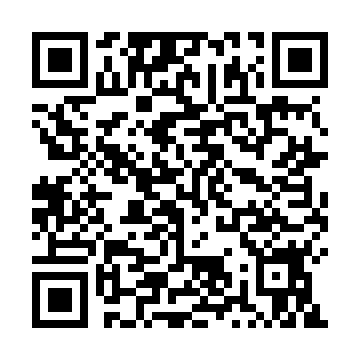こんにちは!
CameraShop Cantikのこーたです^^
WiFi SDのFlashAir(フラッシュエアー)、
便利ですよね♪
当店のカメラをご購入いただく方の多くが
FlashAirをセットで購入されてます。
パソコンやWiFiルーターを使わず
カメラとスマホだけで
写真のやり取りができるのというのは
活躍するシーンが多いのでしょう。
個人的には
結婚式やパーティーなど
何かのイベント時のカメラマンが
FlashAirを使っていれば
その場で写真の配布ができて
便利なんじゃないかと思います^^
そんなFlashAirですが
とても便利な反面
使い方がわからない
スマホと繋がらない
というLINEメッセージを
しばしば頂きます。
今回は
iOS10をインストールした
iPhoneを使って
FlashAir内の写真を
ダウンロードする方法について
お伝えします^^
SPONSORED LINK
FlashAir(フラッシュエアー)はiOS10のiPhoneで使えない?
FlashAirには
販売元の東芝が開発した
iPhone用の公式アプリがあります。
アプリの名称はそのまま「FlashAir」です。
写真や動画を一覧表示したり
アプリからTwitterやFacebookに共有したりなど
便利な機能があるんですが
実はこのアプリ、
iOS10には対応していないようなのです。
iOS10で使おうとすると
アプリが落ちてしまうようですね。
有料アプリですし
メーカーがすぐに対応すべきなのですが
東芝がああいう状況のためか
なかなか進んでいないようです。
アプリのレビューを見ると
5月の時点ではすでに
問題が発覚していますからね。
メーカーが対応するまで
FlashAirアプリは使えないのか?
残念ながらそうでしょう。
アプリは使えませんが
iOS10でFlashAirを使う方法が
実はあります。
FlashAirにiPhone(iOS10)で接続する方法
FlashAirとiPhoneを
WiFi接続するまでの手順は
アプリを使う場合と同じです。
以下のページで
WiFi接続する手順を解説しているので
ご覧ください。
FlashAirとiPhoneを
WiFi接続した後
通常はFlashAirアプリを
起動するんですが
そうではなく
Safariを起動してください。
そして
URL入力欄に
「http://flashair.com」
と入力して
Goボタンをタップすると
FlashAir内の写真を
見ることができます。
写真を長押しして
指を上にスライドさせれば
「イメージを保存」という
メニューが出てくるので
それをタップすることで
iPhoneに写真を保存できます。
まとめ
今回は
iOS10をインストールしたiPhoneで
FlashAirから写真をダウンロードする方法について
お伝えしました^^
当店のLINE@では
中古カメラの新入荷情報や
LINE@限定割引など
お得な情報を配信しています^^
完全無料ですので
この機会にご登録ください♪
またはLINEを開いて「@bgi9831o」をID検索(@をお忘れなく)
PCの方はスマホのLINEの友達登録から
以下のQRコードを読んでください。